当前位置:主页 > Windows7系统教程 >
win7为什么找不到搜索框|win7找不到搜索框的修复教程
更新时间:2018-09-23 作者:win7系统下载 来源:www.win71234.com
win7为什么找不到搜索框|win7找不到搜索框的修复教程?
电脑安装上win7系统后搜索文件一般会利用搜索框功能,只要直接输入文件名就可以找到具体的文件了,但是一些用户说win7旗舰版找不到搜索框,怎么回事呢?可能是设置不当导致的,为帮助大家解决win7找不到搜索框的问题。接下来,win71234小族就跟大家详细介绍win7找不到搜索框的修复方法。
推荐:ghost win7系统
具体方法如下:
1、点击Windows 7开始菜单后,用户就可以通过“搜索程序和文件”(也就是windows xp系统下,大家习惯上称之为“搜索框”的位置)框搜索文件或直接调用系统组件;
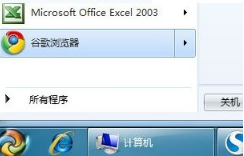
2、进入控制面板,双击“程序和功能”。在打开的窗口中,点击左上角的“打开或关闭Windows 功能”;
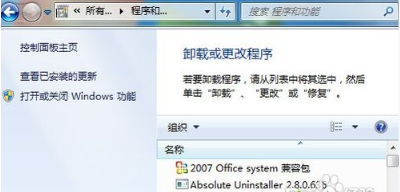
3、 在随后打开的对话框中,找到并勾选“Windows Serach;
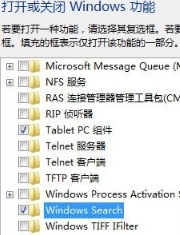
4、接着,系统将会出现如图;
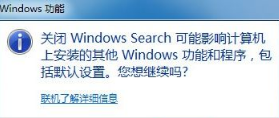
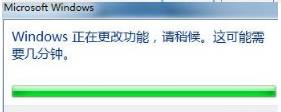
5、 在系统提示更改完毕后,重启计算机。此时,“搜索程序和文件”框就会复归原位了。
以上就是关于win71234教程win7找不到搜索框的修复方法,简单设置之后,就可以轻松找到搜索框了,遇到一样问题的小伙伴可直接参考以上win71234教程来解决问题哦!
电脑安装上win7系统后搜索文件一般会利用搜索框功能,只要直接输入文件名就可以找到具体的文件了,但是一些用户说win7旗舰版找不到搜索框,怎么回事呢?可能是设置不当导致的,为帮助大家解决win7找不到搜索框的问题。接下来,win71234小族就跟大家详细介绍win7找不到搜索框的修复方法。
推荐:ghost win7系统
具体方法如下:
1、点击Windows 7开始菜单后,用户就可以通过“搜索程序和文件”(也就是windows xp系统下,大家习惯上称之为“搜索框”的位置)框搜索文件或直接调用系统组件;
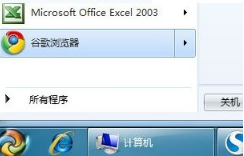
2、进入控制面板,双击“程序和功能”。在打开的窗口中,点击左上角的“打开或关闭Windows 功能”;
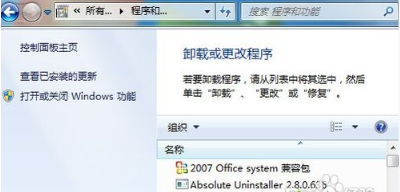
3、 在随后打开的对话框中,找到并勾选“Windows Serach;
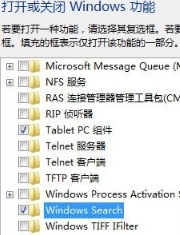
4、接着,系统将会出现如图;
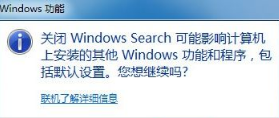
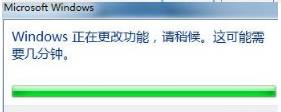
5、 在系统提示更改完毕后,重启计算机。此时,“搜索程序和文件”框就会复归原位了。
以上就是关于win71234教程win7找不到搜索框的修复方法,简单设置之后,就可以轻松找到搜索框了,遇到一样问题的小伙伴可直接参考以上win71234教程来解决问题哦!
相关Windows7系统教程推荐
- 老毛桃Win10纯净版无法使用winrar提示拒绝访问要如何处理 2016-11-04
- W7出现“应用程序发生异常 未知的软件异常”怎么办 2016-07-16
- Win8.1大白菜专业版系统天气无法加载的解决方法 2018-03-12
- 番茄花园Win10系统全新刻录功能支持ISO格式镜像刻录的技巧 2016-04-19
- 电脑公司Win8.1 SP1正式版蓝屏死机提示错误代码Error C000009A的 2016-09-17
- BitLocker加密后忘记了中关村Win8.1旗舰版密码的破解技巧 2016-09-05
- 快速清除电脑公司Win10系统垃圾有高招 2017-01-20
- win10更换软件桌面图标的小技巧 2017-11-15
- 得得Win10玩游戏时提示显示器驱动程序停止响应并已恢复怎么办? 2017-09-10
- 深度技术Win10系统中将桌面背景设置透明渐变效果的诀窍 2016-04-22
win7 64位系统排行
Windows7系统教程推荐
- W7下建立无法删除文件夹以确保系统重要资料的安全07-24
- 如何解决系统基地Win10企业版系统软件不兼容的问题?05-18
- 雨林木风Win10系统打开Word程序提示宏错误的解决措施04-22
- 登录界面Win10系统默认输入法的更改方法05-09
- 深度完美win10系统火狐浏览器无法安装更新出错如何解决?09-24
- win7玩使命召唤2不能全屏如何办?|win7玩使命召唤2不能全屏的处理办09-09
- 深度技术Win10系统系统玩CF找不到bugtrap.dll的正确解决步骤12-27
- 系统之家Win10系统怎么进入bios设置与bios的设置方法05-11
- Windows10专业版系统开机加速,将多余的第三方加载项去除的方法06-06
 win7系统下载
win7系统下载




